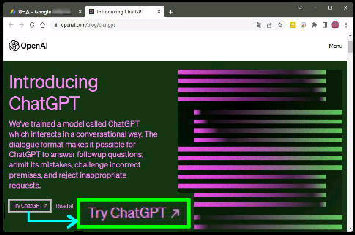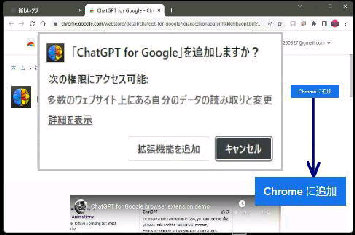「ChatGPT for Google」 はインストール
後は自動的に動作します。
次に、Chrome ウェブストアから拡張機能
「ChatGPT for Chrome」 をインストール
して Chrome に追加してください。
「ChatGPT for Chrome」 は Google
Chrome ブラウザの拡張機能です。
「Chrome に追加」 ボタンを押して、
「ChatGPT for Chrome を追加しますか?」
で 「拡張機能を追加」 ボタンを押します。
● Google検索と ChatGPT を同時に使用できる拡張機能
《 Windows 11 バージョン22H2 画面 》
すると、Google 検索の右側に、ChatGPT
の回答が並んで表示されます。
通常どおり、Chrome で Google 検索を
行ってください。
この機能をインストールすると、Google
の検索結果と同時に ChatGPT の回答
を表示することができます。
予め、OpenAI社のサイトへアクセスして
ChatGPT のアカウントを取得します。
(Try ChatGPT をクリック)
ChatGPT の回答最下の 「Let's Chat」 からは他のチャットの入力ができます。
「Google アカウント」 や 「Microsoft
アカウント」 を使用することもできます。
(ここでは 「Google アカウント」 を選択)
ChatGPT にログインしていないときは
ログイン画面になるので、ログイン後に
Google 検索に戻ります。